Połączenie i konfiguracja routera TP-Link Archer C5400X

- 4015
- 327
- Pani Patrycjusz Sokołowski
Połączenie i konfiguracja routera TP-Link Archer C5400X
Dla tych, którzy już przeczytali mój widok routera TP-Link Archer. Możesz łatwo skonfigurować ten router, nawet jeśli nigdy nie spotkałeś takich urządzeń. TP-Link Archer C5400X to nadal ten sam prosty i zrozumiały panel sterowania. Istnieje język rosyjski i ukraiński. A jeśli występują jakieś problemy w procesie ustawiania, możesz zobaczyć podręcznik ustawiania (jest dołączony) lub mój artykuł. A także zadaj pytanie w komentarzach.
Jeśli nie masz komputera (co jest mało prawdopodobne, ponieważ kupiłeś router gier), możesz skonfigurować z urządzenia mobilnego. Aby to zrobić, zainstaluj aplikację TP-Link Tether z Android App Store lub iOS. Ale jakoś wygodniejsze jest konfiguracja za pośrednictwem komputera. Polecam również korzystanie z komputera. I zainstaluj aplikację później, aby kontrolować router.
Połącz się z Archer TP-Link C5400X Wszystkie anteny. Podłącz i podłącz zasilanie i dołącz go do wylotu. Jeśli wskaźnik na routerze się nie rozświetli, to sprawdź, czy zasilanie jest włączone przez przycisk z tyłu routera.
Dalej do portu Internetu (jest niebieski), podłącz kabel od dostawcy Internetu (lub z modemu). Za pomocą kabla sieciowego, który jest wyposażony w router, podłącz go do komputera. Na routerze podłączamy kabel do jednego z portów LAN. Na komputerze - do karty sieciowej.

Czasami nie ma sposobu na podłączenie routera do komputera za pomocą kabla sieciowego. Najczęściej podczas konfigurowania z laptopa (bez portu LAN), smartfona lub tabletu. Po włączeniu Archer C5400X, natychmiast rozdzieli Wi-Fi. Nazwa fabryczna (SSID) wszystkich trzech sieci i hasła (hasło/pin) można wyświetlić od dołu.
Zawsze możesz zwrócić ustawienia routera do fabryki. Reset można wykonać za pomocą przycisku resetowania. Kliknij na to z czymś ostrym i trzymaj przez kilka sekund. Wskaźnik zacznie aktywnie mrugać. Po ponownym uruchomieniu ustawienia zostaną zresetowane.Po połączeniu z siecią Wi-Fi routera możesz przejść do jego interfejsu internetowego w celu konfiguracji. Pomimo faktu, że połączenie może być bez dostępu do Internetu.
Jak skonfigurować?
Otwórz dowolną przeglądarkę (najlepiej standardową lub w której minimum różnych dodatków) i przejdź do adresu http: // tplinkwifi.Internet (Przeczytaj więcej w tym artykule). Możesz także przejść do ustawień pod adresem http: // 192.168.0.1. Przeczytaj więcej tutaj. W tych artykułach (według linków) pokazałem również, co zrobić, jeśli ustawienia routera nie otwierają.
W pierwszym oknie musisz wymyślić i zainstalować hasło, które chroni ustawienia naszego TP-Link Archer C5400X. Możesz również natychmiast zmienić język.
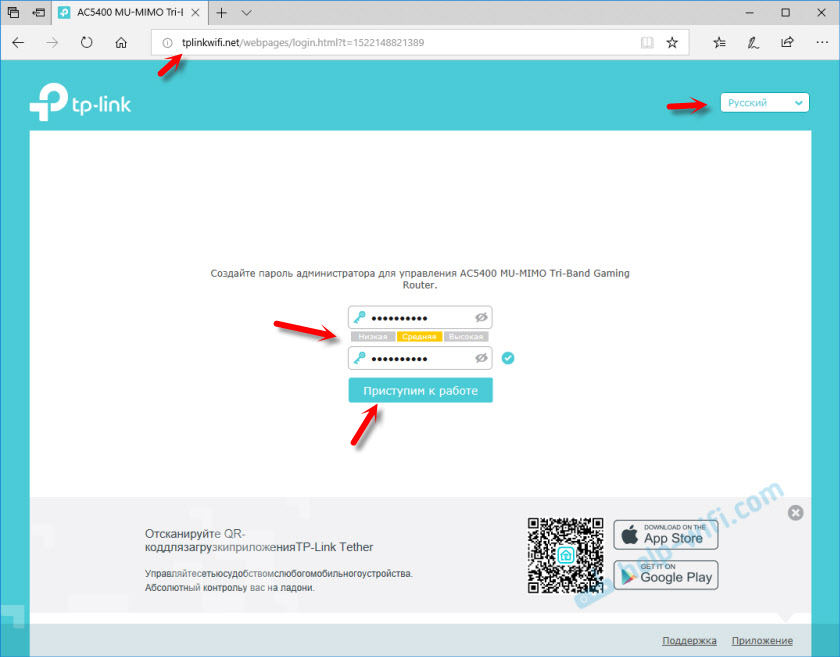
Zainstaluj strefę czasową.
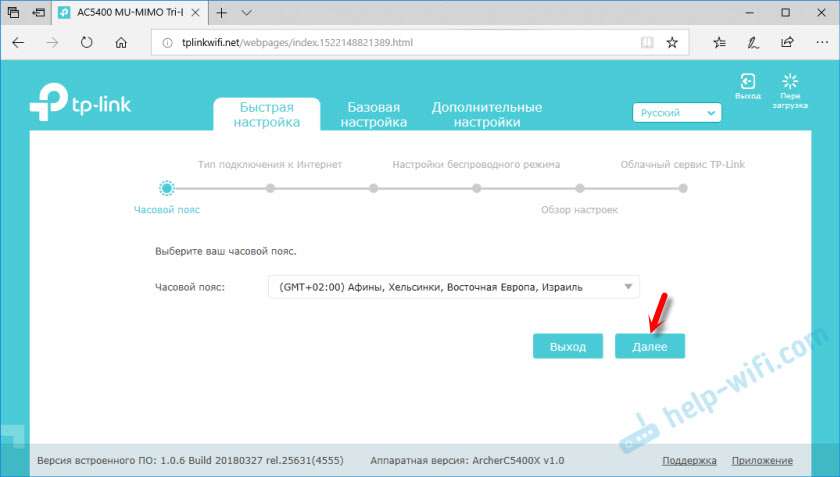
Najważniejszy krok! Ustawienie połączenia internetowego. Jeśli nieprawidłowo umieścisz te ustawienia, router nie będzie mógł połączyć się z Internetem i rozpowszechniać go z innymi urządzeniami.
Mam dynamiczny typ połączenia IP. Ale to nie znaczy, że masz to samo. Jeśli nie wiesz, musisz obejrzeć dokumenty, które dostawca podał, obejrzyj instrukcje na stronie internetowej dostawcy lub zadzwoń na wsparcie. Jeśli masz PPPoE, L2TP lub PPTP, na następnej stronie musisz określić nazwę użytkownika i hasło (dla L2TP i PPTP również adres serwera). Wszystkie te parametry są wydawane przez dostawcę.

Jeśli masz również dynamiczny adres IP, miło byłoby wyjaśnić z dostawcą, jeśli nie zrobi adresu MAC. Jeśli to zrobisz, możesz sklonować komputer Mac z komputera, do którego związany jest Internet. Lub zarejestruj się pod dostawcą adresu MAC routera (jest on wskazany od dołu na naklejce).
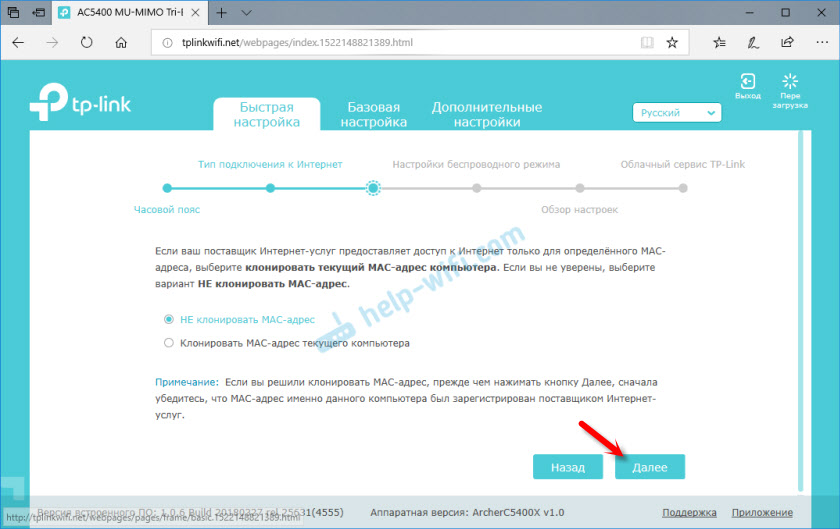
Ustawienie sieci Wi-Fi. Tutaj wszystko jest proste. Zmień nazwę każdej sieci Wi-Fi (jedna sieć w zakresie 2.4 GHz i dwie sieci w zakresie 5 GHz). Umieściliśmy hasło do sieci Wi-Fi. Może być takie samo dla wszystkich sieci. Możesz wyłączyć określoną sieć (usunięcie znaczenia wyboru w pobliżu „Włącz transmisję bezprzewodową”) w razie potrzeby).
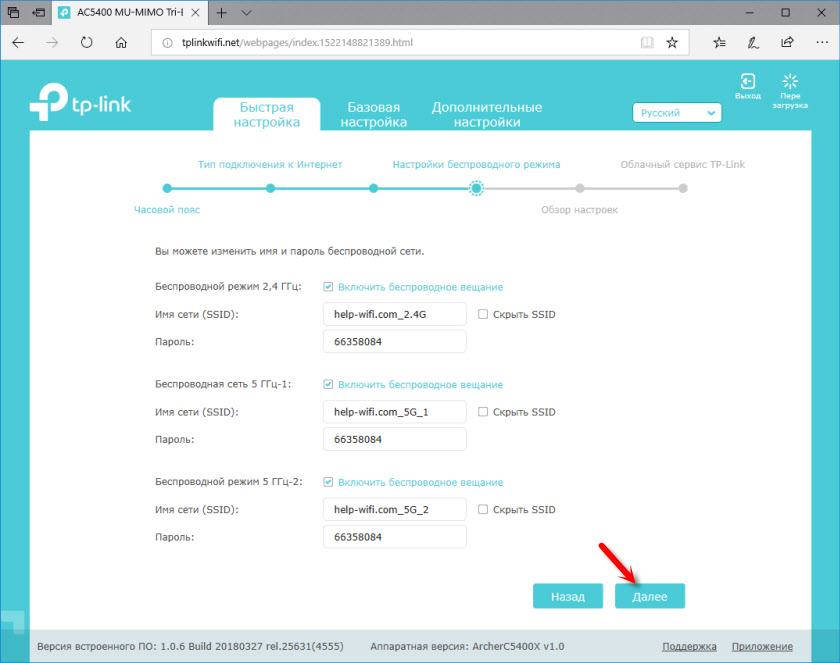
Zachowujemy parametry.
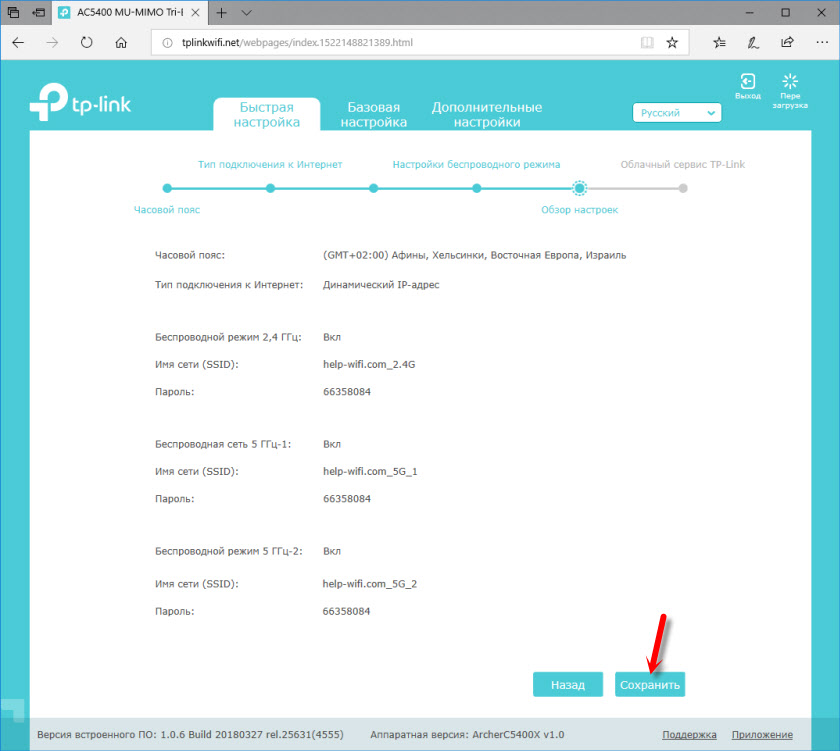
Router musi zgłosić, że ustawienie sieci zakończyło się powodzeniem. Będzie propozycja podlegająca identyfikatorowi TP-Link. Jeśli nie chcesz tego robić, możesz pominąć ten krok.
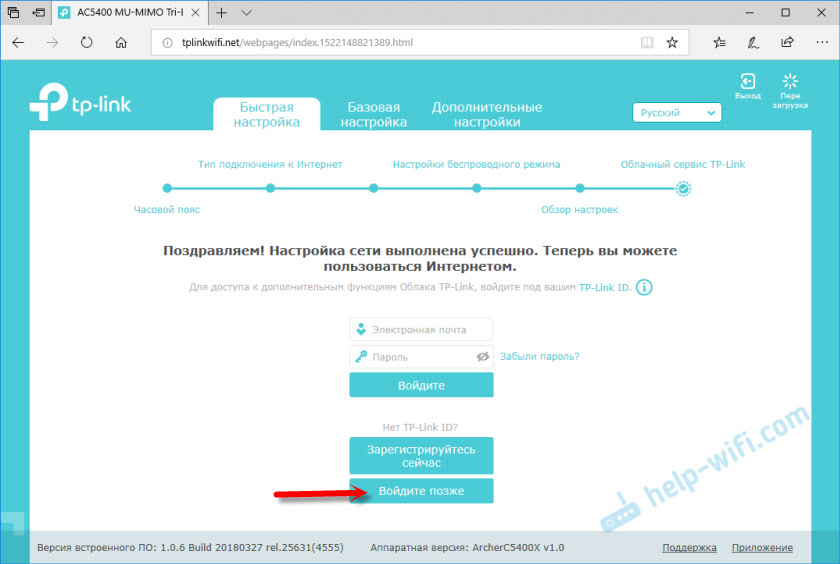
Gratulacje 🙂
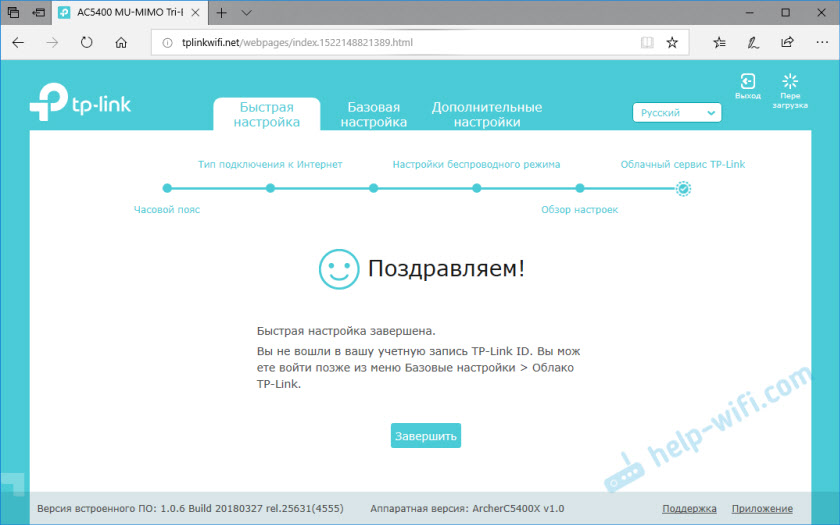
Po kliknięciu przycisku „Pełny” „Otwórz” schemat sieciowy ”. Istnieje warunek sieci, informacje o połączonych klientach, podłączone urządzenia USB itp. D. Jeśli status „Status Internet: Connected”, wszystko jest w porządku. Jeśli nie ma połączenia, to po lewej, na karcie Internet, możesz sprawdzić parametry połączenia z dostawcą Internetu.
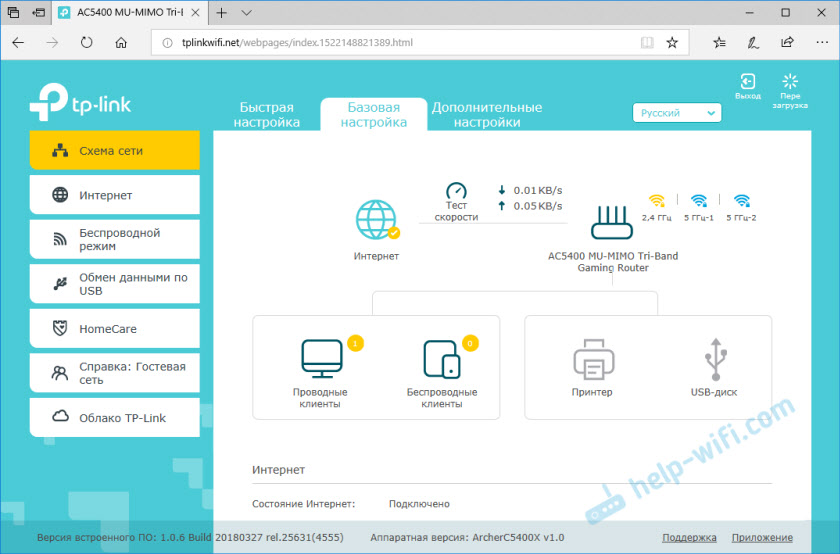
Główne ustawienia, które ukończyliśmy. Nasz router jest podłączony do Internetu i chroniony. Zapisz hasła (z ustawień i Wi-Fi), aby ich nie zapomnieć. Możesz podłączyć swoje urządzenia z TP-Link Archer C5400X i cieszyć się szybkim i stabilnym połączeniem.
Konfigurowanie dodatkowych funkcji
Ponieważ napisałem już wiele osobnych instrukcji konfigurowania różnych funkcji w routerach TP-Link, po prostu zostawiam linki do tych instrukcji. Aby nie powtarzać.
- IPTV. Ustaw parametry operacji IPTV za pośrednictwem TP -Plink Archer C5400X na karcie „Ustawienia dodatkowe”, w sekcji „Sieć” - „IPTV”. Przeczytaj więcej w artykule Ustawienie IPTV na routerach TP-Link.
- Ogólny dostęp do sieci do dysku USB, który jest podłączony do Archer C5400X. Ustawienia są bardzo proste. Zasadniczo wszystko zaczyna działać natychmiast po podłączeniu dysku flash lub zewnętrznego dysku twardego. Pisałem o tym w artykule dostęp do dysku USB (dysk flash) za pośrednictwem routera TP-Link przez sieć.
- Ustawienie sieci Wi-Fi gości w router TP-Link
- Jeśli chcesz zmienić hasło sieciowe Wi-Fi, ten artykuł będzie przydatny.
Trudno jest przypomnieć i znaleźć wszystkie instrukcje. Jeśli nie wiesz, jak coś skonfigurować - zapytaj w komentarzach. Nie zapomnij też zostawić swoich recenzji na temat TP-Link Archer C5400X. Napisz, jak zachowuje się w grach online i w innych trudnych zadaniach.
- « Jak dowiedzieć się, który adapter Wi-Fi jest w laptopie?
- TP -Link Archer C5400X - Produktywny i szybki router dla graczy »

